Алтыншы «iPhone» шыққаннан кейін «жанды» фотолар танымал болды. Кәдімгі кадрларға қарағанда анимациялық кадрлар қызықтырақ көрінеді. Олар фото және бейне элементтерін біріктіреді. Көптеген қолданушылар Instagram-да өмірлік фотоны жариялауға бола ма деп ойлайды.
Бүгінгі күні әлеуметтік желінің өзі анимациялық сурет пішімін қолдамайды. Профильге өмірлік фотосуретті қосалқы бағдарламаларды қолданбай жүктеп салсаңыз, сурет өзінің жандылығын жоғалтады.
Бірақ кескіннің анимациясын сақтаудың бірнеше жолы бар. Бұл мақалада біз Instagram-ға өмірлік суретті қалай қосуға болатынын қарастырамыз.
"Instagram"-ды жасаушылар "Бумеранг" атты қосымша әзірледі. Оның көмегімен сіз бірнеше фотосуретті біріктіріп, тікелей түсірілім жасай аласыз, содан кейін дайын анимацияны достарыңызбен әлеуметтік желілерде, соның ішінде Instagram-да бөлісе аласыз.
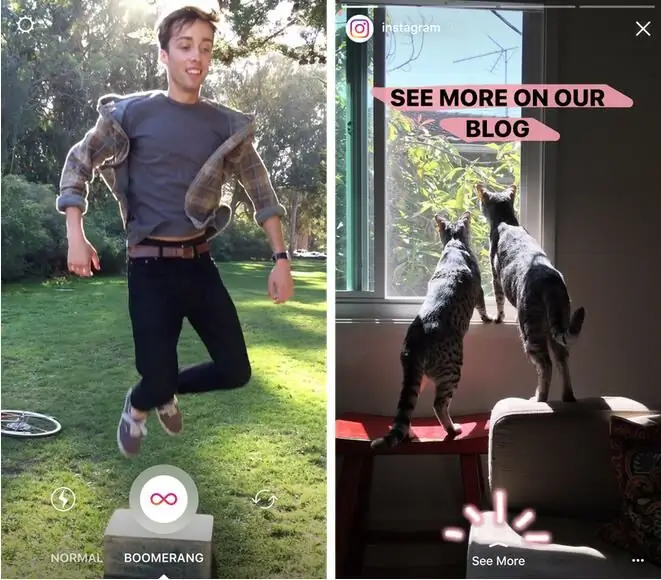
Бумеранг қолданбасын пайдалану жолы
Бағдарлама тегін, оны жүктеп алуға боладықолданбалар дүкені. Ол Android платформасында да, iPhone құрылғыларында да жұмыс істейді.
Алдымен смартфонға «Бумеранг» бағдарламасын жүктеп алып, орнату керек. Орнатқаннан кейін бағдарламаны іске қосыңыз. "Түсіру" түймесін басыңыз - камера қатарынан он фотосурет түсіреді, ол "жанды тұсқағазға" айналады.
Бағдарламаның әдемілігі - артқы және алдыңғы камераларда да суретке түсіруге болады, ал анимацияда артқа қарай қарау функциясы бар. Өмірлік суреттер Facebook пен Instagram-ға жүктеледі, жүктеп салғаннан кейін файл смартфонның жадында сақталады.
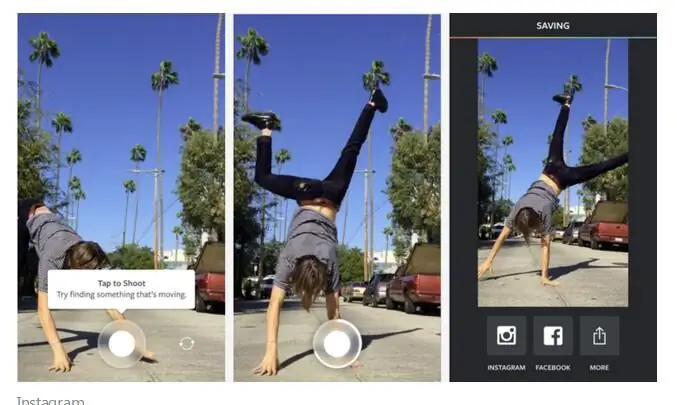
Енді сіз Boomerang қолданбасы арқылы Instagram-ға фотосуреттерді қалай жүктеп салу керектігін білесіз.
iPhone-дағы тікелей фотосуреттер
Apple өнімдерін пайдаланушылардың көбі iPhone арқылы Instagram-ға өмірлік суретті қалай жүктеп салу керектігін білмейді. Шын мәнінде, бәрі өте қарапайым, өйткені телефонда тірі кадрлардың кірістірілген функциясы бар. iPhone алтыншы үлгіден бастап анимациялар жасауға жарамды.
Анимацияны қалай жасауға болады:
- Камера белгішесін басыңыз.
- Мәзірден "Live Photo" режимін таңдаңыз.
- Лездік сурет жасау.
Бірақ егер сіз алынған анимацияны тікелей Instagram-ға орналастырсаңыз, ол қозғалыссыз болатынын ескеру қажет. Қосымша қолданбаларсыз жасай алмайсыз. Содан кейін Instagram-ға динамизм мен жандылықты сақтау үшін фотосуретті қалай жүктеуге болады?
Motion Stills бағдарламасымен жұмыс істеп көрейік. Оны AppStore бағдарламалық құрал дүкенінен жүктеп алуға болады. Орнатқаннан кейінқолданбалар ондағы анимациялық фотосуретті ашуы керек. «Формат» бағанында «Бейне» таңдаңыз. Бар болғаны, енді өмірлік кадрды Instagram-ға жүктеп салуға болады, ол қозғалмайды.
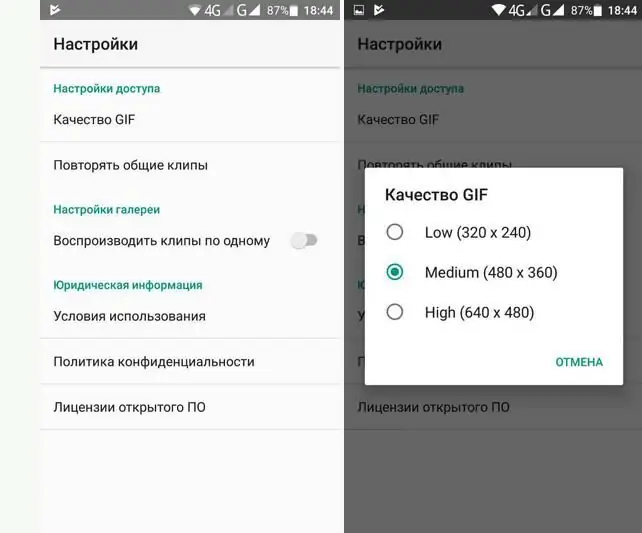
Басқа бағдарламалар
Қазіргі уақытта қарапайым фотосуреттер қымбат фотоаппаратпен түсірілсе де ешкімді таң қалдырмайды. «Instagram» әлеуметтік желісінің көптеген қолданушылары жазылушыларды анимациялық клиптерімен тартады, өйткені мұндай туындылар адамның эмоциясын жеткізе алады.
Тағы бір танымал кинемаграф қолданбасы - Plotaverse. Инстаграмға өмірлік фотоны қалай жариялауға және алынған клиппен ізбасарларыңызды таң қалдыруға болады?
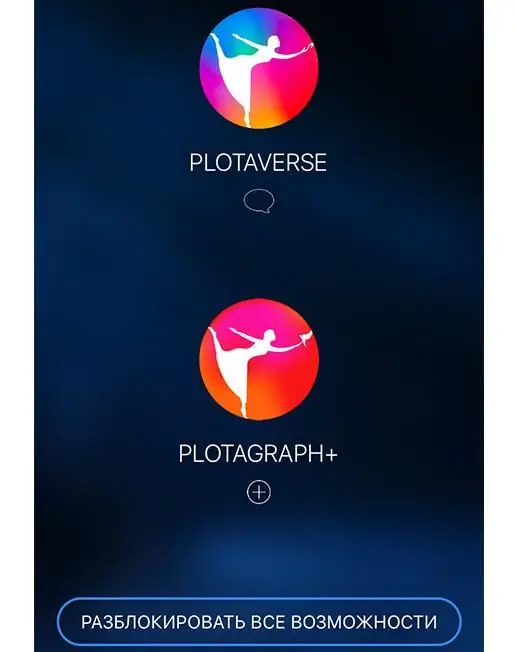
Қолданба тіркелуді қажет етеді, бұл оңай. Орнату аяқталғаннан кейін тіркеліп, қолданбаны енгізіңіз. Саусақты дисплейде солдан оңға қарай сырғыту арқылы мәзірді ашыңыз. Бізге «Плотаграф жасау, жандандыру» тармағы қажет. Экранның төменгі жағындағы «Кескінді қосу» белгішесін басыңыз, содан кейін жандандырғыңыз келетін фотосуретті таңдаңыз. Дисплейде сіздің суретіңіз пайда болған кезде төменгі панельдегі сол жерде «Маска» түймесін басыңыз. Сұқ саусағыңызды фотосуреттегі мұздатылған күйде сақтағыңыз келетін аумақтардың үстіне жылжытыңыз.
Қылқаламның диаметрін реттеуге болады. Қажетті нәтижеге жеткенде, жоғарғы оң жақ бұрыштағы «Сақтау» түймесін басыңыз. Анимация режиміне кіріңіз. Анимация жасағыңыз келетін жерлерде қысқа жолдармен көрсеткілер жасаңыз, олар анимацияның бағытын көрсетеді.
Соңында ішкі көрсеткіні басыңызне болғанын көру үшін дисплейдің ең төменгі жағында. Анимация қозғалысының қарқындылығын өңдеуге болады. Егер қанағаттансаңыз, осы файлмен жұмыс істеуді аяқтау үшін «Бөлісу» түймесін басыңыз (көрсеткі жоғары). Ашылатын мәзірде «Теңшеу» режимін таңдаңыз.
Инстаграмға бейнені өмірлік фото ретінде жүктеп салу үшін оның ұзақтығын төрт секундқа дейін ұлғайту керек. Дайын клипті экспорттау ғана қалады.
Қорытынды

Кинемаграфия - керемет сұлулық, бай және динамикалық бейнелерді жасауға болатын қызықты технология. Көріп отырғаныңыздай, Instagram-да өмірлік фотосуретті жасау және орналастыру өте оңай, сізге көрсетілген графикалық редакторларды орнату жеткілікті.






